
สารบัญ:
- ผู้เขียน John Day [email protected].
- Public 2024-01-30 13:04.
- แก้ไขล่าสุด 2025-01-23 15:12.

คุณเคยรู้สึกไม่ปลอดภัยในบ้านของตัวเองหรือต้องการปกป้องบริษัทของคุณหรือไม่? บางทีคุณอาจสร้างระบบรักษาความปลอดภัยเพื่อให้ปัญหาเหล่านี้ได้รับการแก้ไข ในคำแนะนำนี้ฉันบอกคุณว่าอย่างไร ฉันติดตั้งชิ้นส่วนทั้งหมดบนแผ่นไม้เพื่อการสาธิต คุณควรติดตั้งในที่ที่คุณต้องการ (ส่วน Arduino ที่ผนังที่คุณเอื้อมถึง กระดานหลักที่อยู่นอกระยะตรง ไซเรนและไฟแฟลชที่คุณอยู่ ต้องการมันและเซ็นเซอร์ในห้องที่คุณต้องการปกป้อง
เพื่อปฏิบัติตามคำแนะนำนี้คุณควรมีความรู้เกี่ยวกับ:
- ราสเบอร์รี่ pi
- อาร์ดิโน
- git
- mysql
และถ้าคุณต้องการเปลี่ยนรหัส:
- หลาม
- อาร์ดิโน
- html/css
ขั้นตอนที่ 1: BOM (สิ่งที่คุณต้องการ)
ในรายการนี้มีทุกสิ่งที่คุณต้องการเพื่อสร้างระบบรักษาความปลอดภัย ส่วนใหญ่คุณสามารถซื้อได้ใน aliexpress แต่บางอย่างเช่น adafruit pn532n และ pi ที่คุณควรซื้อที่อื่น ตู้เซฟกุญแจที่คุณสามารถซื้อได้ในร้านฮาร์ดแวร์ในพื้นที่
ขั้นตอนที่ 2: แผนผัง
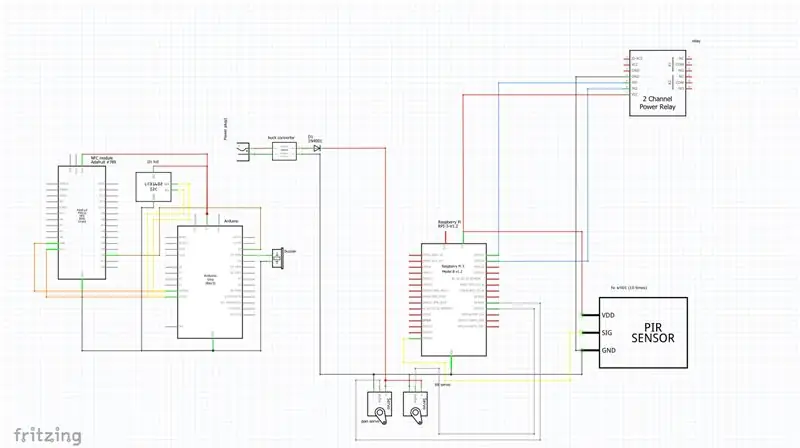

ฉันตัดเลเซอร์ชิ้นที่ฉันติดตั้งทุกอย่างไว้ด้านบนด้วยการเจาะรู 3 มม. และใช้สเปเซอร์ไนลอน ฉันยังเจาะรูจำนวนมากในตู้นิรภัยของกุญแจ และใช้ปลอกยางกันสายไฟเพื่อป้องกันสายเคเบิลจากขอบที่แหลมคม
ขั้นตอนที่ 7: การติดตั้ง Arduino, Rfid Reader และ Lcd



ติดตั้งเครื่องอ่าน rfid ตามที่แสดงในภาพ ใช้น็อต m3 เป็นตัวเว้นวรรคระหว่างฝาและเครื่องอ่าน ทำเช่นเดียวกันกับจอแอลซีดี (ตรวจสอบให้แน่ใจว่าอยู่ถูกทาง)
ติดตั้ง Arduino ในตำแหน่งที่คุณต้องการ ใช้สายจัมเปอร์หรือทำสายเคเบิลที่มีขั้วต่อแบบหดเพื่อเชื่อมต่อทุกอย่าง
ขั้นตอนที่ 8: การตั้งค่า Pi
เขียนภาพ raspbian ใหม่ลงใน sd card, บูต pi, เชื่อมต่อผ่าน ssh (ชื่อผู้ใช้=pi, รหัสผ่าน=raspberry, เปลี่ยนโดยเร็วที่สุด)
ทำ:
sudo apt ติดตั้ง -y python3-venv python3-pip python3-mysqldb mariadb-server uwsgi nginx uwsgi-plugin-python3
ตอนนี้เราจะเปิดใช้งานสภาพแวดล้อมเสมือน
python3 -m pip install --upgrade pip setuptools wheel virtualenv
mkdir project1 && cd project1 python3 -m venv --system-site-packages env source env/bin/activate python -m pip ติดตั้ง mysql-connector-python argon2-cffi Flask Flask-HTTPAuth Flask-MySQL mysql-connector-python passlib
ขั้นตอนที่ 9: การสร้างฐานข้อมูล
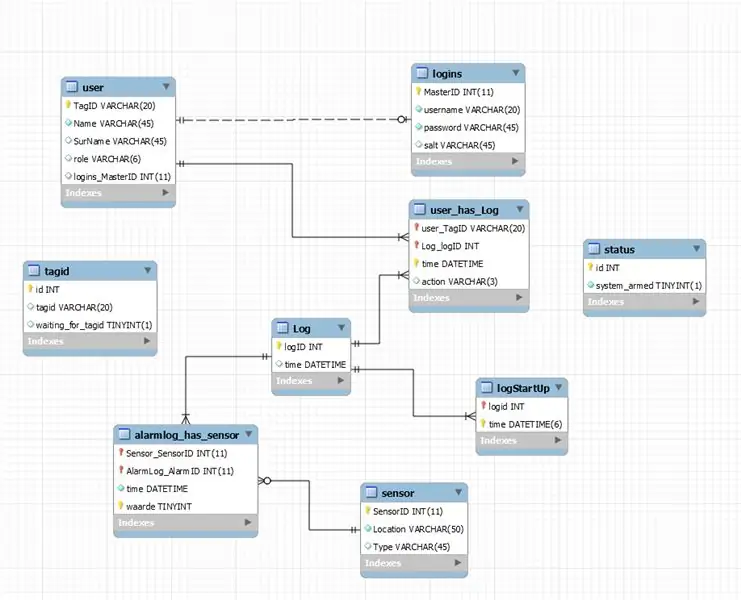
สร้างผู้ใช้ฐานข้อมูล 3 คน: โครงการ 1 เว็บ เซ็นเซอร์ 1 โครงการ และผู้ดูแลระบบ 1 โครงการด้วยรหัสผ่านเฉพาะ
สร้างฐานข้อมูลชื่อproject1
ให้สิทธิ์ทั้งหมดแก่ผู้ดูแลระบบและ SELECT, INSERT, UPDATE และ DELETE ให้กับผู้ใช้อีก 2 ราย
นำเข้าไฟล์ sql ไปยังpi
ขั้นตอนที่ 10: การอัปโหลดรหัส
พาย
โคลน git
กรอกข้อมูลประจำตัวฐานข้อมูลของคุณในโค้ด (ใน sensor.py ที่บรรทัด 47 และ 64 และใน web.py ที่บรรทัดที่ 41)
วิธีเพิ่มผู้ใช้เว็บไซต์ที่ไม่สามารถลบออกได้: ที่ด้านล่างของโค้ดจะมีบรรทัดแสดงความเห็น: adduser(root, your password) กรอกรหัสผ่านที่คุณเลือกและเรียกใช้รหัสหลังจากนั้นแสดงความคิดเห็นในบรรทัดและลบรหัสผ่าน
อาร์ดิโน
อัปโหลดรหัสไปยัง Arduino. ของคุณ
แนะนำ:
การออกแบบเกมในการสะบัดใน 5 ขั้นตอน: 5 ขั้นตอน

การออกแบบเกมในการสะบัดใน 5 ขั้นตอน: การตวัดเป็นวิธีง่ายๆ ในการสร้างเกม โดยเฉพาะอย่างยิ่งเกมปริศนา นิยายภาพ หรือเกมผจญภัย
การตรวจจับใบหน้าบน Raspberry Pi 4B ใน 3 ขั้นตอน: 3 ขั้นตอน

การตรวจจับใบหน้าบน Raspberry Pi 4B ใน 3 ขั้นตอน: ในคำแนะนำนี้ เราจะทำการตรวจจับใบหน้าบน Raspberry Pi 4 ด้วย Shunya O/S โดยใช้ Shunyaface Library Shunyaface เป็นห้องสมุดจดจำใบหน้า/ตรวจจับใบหน้า โปรเจ็กต์นี้มีจุดมุ่งหมายเพื่อให้เกิดความเร็วในการตรวจจับและจดจำได้เร็วที่สุดด้วย
วิธีการติดตั้งปลั๊กอินใน WordPress ใน 3 ขั้นตอน: 3 ขั้นตอน

วิธีการติดตั้งปลั๊กอินใน WordPress ใน 3 ขั้นตอน: ในบทช่วยสอนนี้ ฉันจะแสดงขั้นตอนสำคัญในการติดตั้งปลั๊กอิน WordPress ให้กับเว็บไซต์ของคุณ โดยทั่วไป คุณสามารถติดตั้งปลั๊กอินได้สองวิธี วิธีแรกคือผ่าน ftp หรือผ่าน cpanel แต่ฉันจะไม่แสดงมันเพราะมันสอดคล้องกับ
การลอยแบบอะคูสติกด้วย Arduino Uno ทีละขั้นตอน (8 ขั้นตอน): 8 ขั้นตอน

การลอยแบบอะคูสติกด้วย Arduino Uno ทีละขั้นตอน (8 ขั้นตอน): ตัวแปลงสัญญาณเสียงล้ำเสียง L298N Dc ตัวเมียอะแดปเตอร์จ่ายไฟพร้อมขา DC ตัวผู้ Arduino UNOBreadboardวิธีการทำงาน: ก่อนอื่น คุณอัปโหลดรหัสไปยัง Arduino Uno (เป็นไมโครคอนโทรลเลอร์ที่ติดตั้งดิจิตอล และพอร์ตแอนะล็อกเพื่อแปลงรหัส (C++)
เครื่อง Rube Goldberg 11 ขั้นตอน: 8 ขั้นตอน

เครื่อง 11 Step Rube Goldberg: โครงการนี้เป็นเครื่อง 11 Step Rube Goldberg ซึ่งออกแบบมาเพื่อสร้างงานง่ายๆ ในรูปแบบที่ซับซ้อน งานของโครงการนี้คือการจับสบู่ก้อนหนึ่ง
